- Windows 11 Indeksiranje pretraživanja je isključeno greška nastaje kada se usluga ne pokrene.
- Da biste riješili ovaj problem, možda ćete morati ponovno uključiti indeksiranje omogućavanjem potrebnih usluga.
- Kada se indeksiranje ne izvodi u sustavu Windows 11, indeks će možda trebati ponovno izgraditi.
- Neki alati za rješavanje problema također će biti korisni za trajno rješavanje ovog problema.
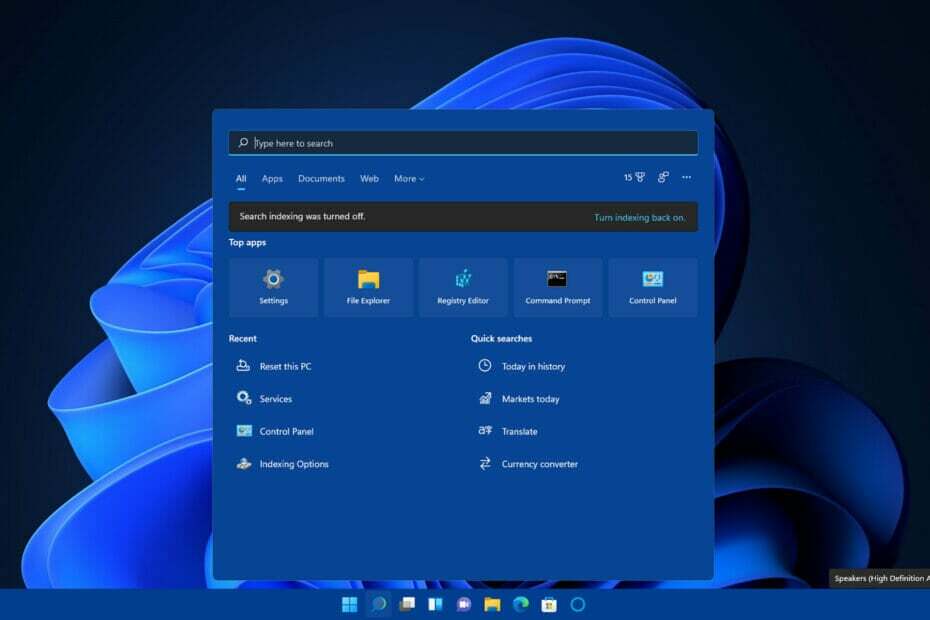
xINSTALIRAJTE KLIKOM NA DATOTEKU ZA PREUZIMANJE
- Preuzmite alat za popravak računala Restoro koji dolazi s patentiranim tehnologijama (dostupan patent ovdje).
- Klik Započni skeniranje kako biste pronašli probleme sa sustavom Windows 11 koji bi mogli uzrokovati probleme s računalom.
- Klik Popravi sve kako biste riješili probleme koji utječu na sigurnost i performanse vašeg računala.
- Restoro je preuzeo 0 čitatelji ovog mjeseca.
Alat za pretraživanje u sustavu Windows 11 ne razlikuje se puno od onog u sustavu Windows 10. Taj uslužni program zadržava isto indeksiranje pretraživanja iz prethodnog OS-a. To je nesumnjivo jedan od najvažnijih alata te platforme.
Međutim, ponekad se mogu pojaviti problemi s alatom za pretraživanje u sustavu Windows. The Indeksiranje pretraživanja je isključeno pogreška je jedna o kojoj su nas neki korisnici obavijestili.
Tvrde da dobivaju ovu poruku kada pretražuju dalje Početak izbornik. Kad kliknu na Uključite indeksiranje, dobiju poruku koja kaže: Indeksiranje se ne izvodi.
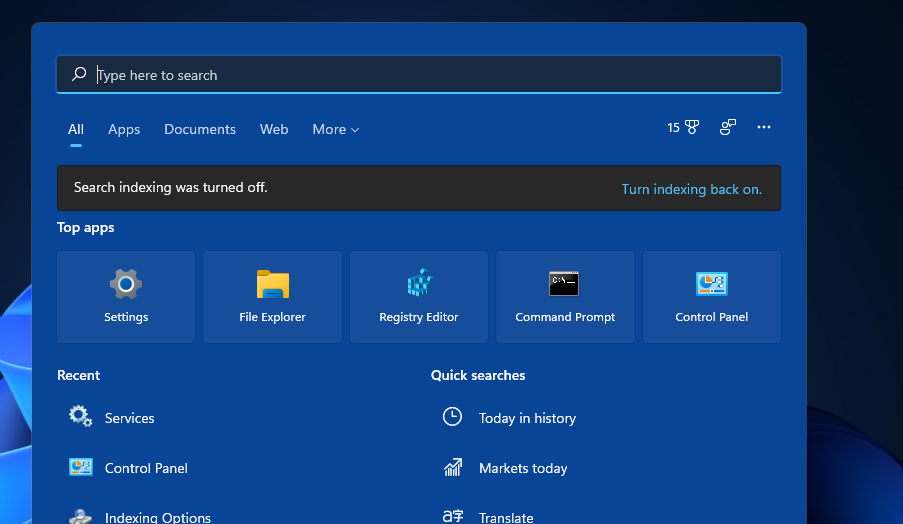
Dakle, korisnici vide ovu poruku o pogrešci u okviru za pretraživanje čak i kada sami nisu onemogućili tu značajku. Posljedično, indeksiranje pretraživanja ne funkcionira, što može imati značajan utjecaj na alat za pretraživanje.
Što radi indekser Windows Search?
Windows indeksator je usluga koja indeksira datoteke za uslužni program za pretraživanje. Da budemo precizniji, indeksira svojstva datoteka kao što su naslovi, sadržaji i putovi. Na taj način pretraživanje vaših datoteka čini mnogo bržim i učinkovitijim.
Ista je usluga važna i za ugrađene aplikacije. Na primjer, aplikacije kao što su File Explorer, Groove i Photos prate promjene datoteke pomoću indeksa. Edge može prikazati rezultate povijesti pregledavanja u svojoj URL traci zahvaljujući značajci indeksa.
Savjet stručnjaka: Neki problemi s računalom teško se rješavaju, pogotovo kada su u pitanju oštećena spremišta ili nedostajuće Windows datoteke. Ako imate problema s ispravljanjem pogreške, vaš sustav je možda djelomično pokvaren. Preporučujemo da instalirate Restoro, alat koji će skenirati vaš stroj i utvrditi u čemu je greška.
Kliknite ovdje za preuzimanje i početak popravljanja.
Dakle, vaša Windows pretraživanja neće biti sasvim ista zbog Indeksiranje pretraživanja je isključeno pogreška. To nije potpuno neophodna usluga, ali indeksiranje datoteka čini veliku razliku za pretraživanje datoteka. Ovako možete riješiti taj problem.
Kako mogu popraviti pogrešku u kojoj je indeksiranje pretraživanja isključeno?
1. Provjerite je li omogućena usluga Windows Search
- Desnom tipkom miša kliknite na Početak gumb na programskoj traci izbornika za otvaranje izbornika s raznim prečacima na njemu.
- Klik Trčanje na jelovniku.
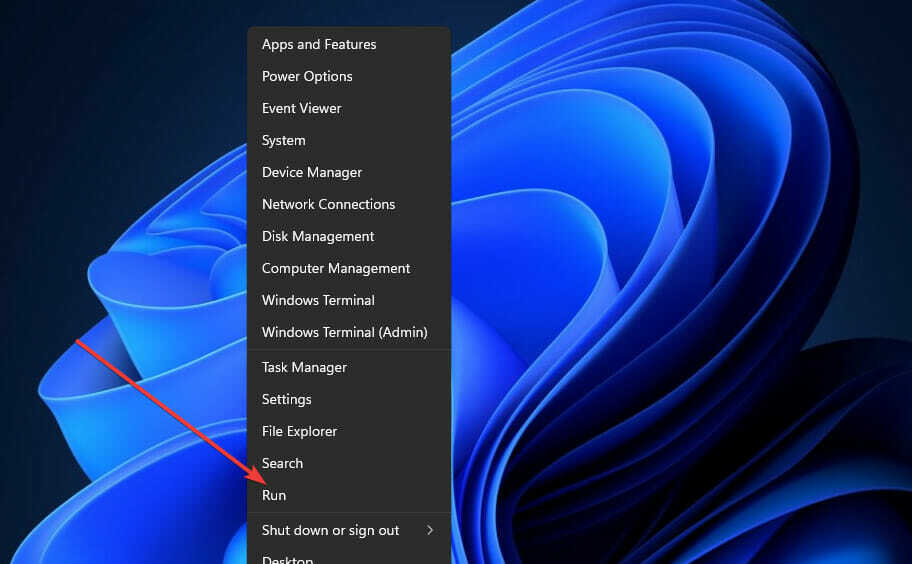
- Upišite ovo Trčanje zapovijed u Open okvir i kliknite u redu:
usluge.msc - Zatim dvaput kliknite na Windows Search servis.
- Odaberi Automatski na Vrsta pokretanja padajući izbornik ako je usluga onemogućena.
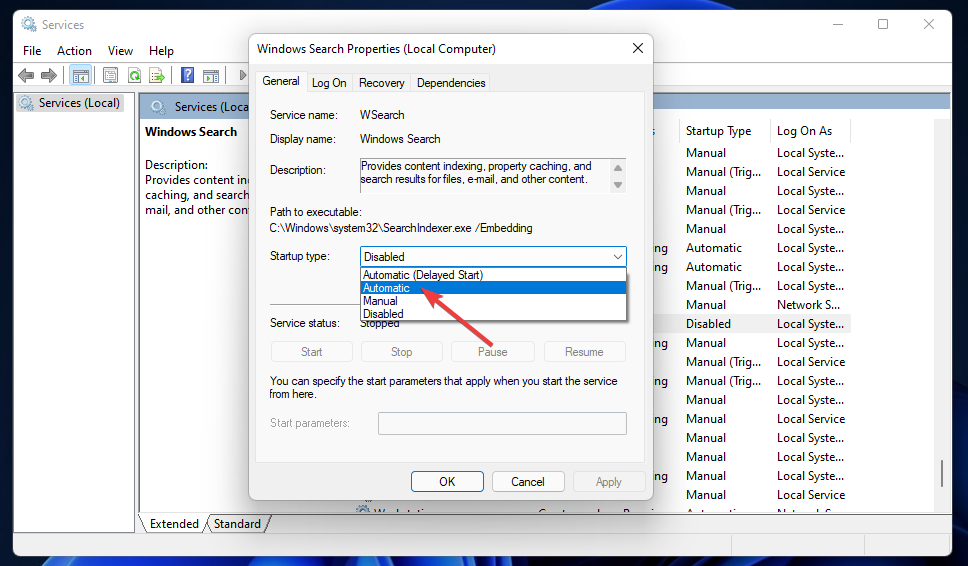
- Zatim kliknite na Prijavite se dugme.
- Nakon toga pritisnitePočetak dugme.
- Klik u redu za izlazak iz prozora.
- Ponovite gore navedene korake da biste omogućili i pokrenuli Pozadinski zadaci Infrastrukturna usluga i Poziv za daljinski postupak usluge po potrebi.
- Ponovno pokrenite Windows nakon što omogućite te usluge.
BILJEŠKA
Ako je Windows usluga već omogućena i pokrenuta, pokušajte desnom tipkom miša kliknuti tu uslugu i umjesto nje odaberite opciju Ponovno pokretanje.
2. Pokrenite alat za rješavanje problema s pretraživanjem i indeksiranjem
- Otvori Početak izbornik.
- Odaberi Postavke na tom izborniku.
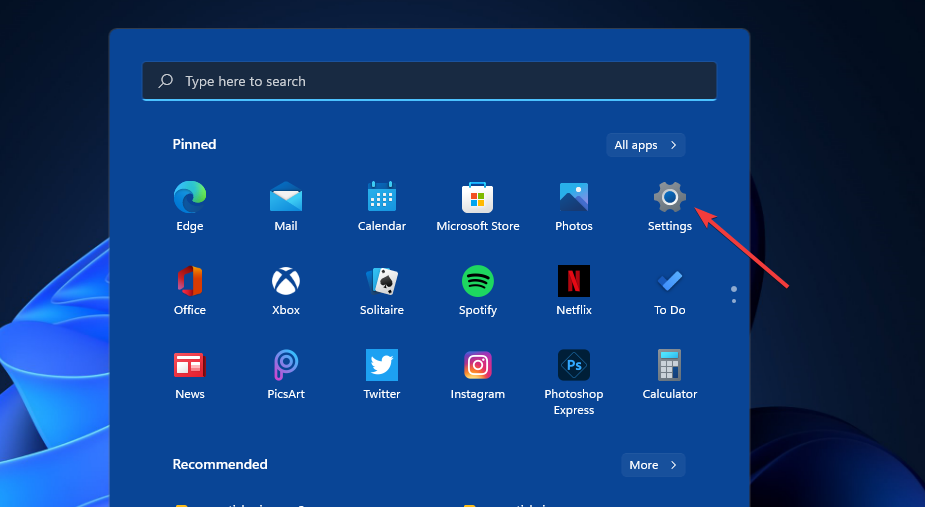
- Zatim kliknite Rješavanje problema na Sustav tab.
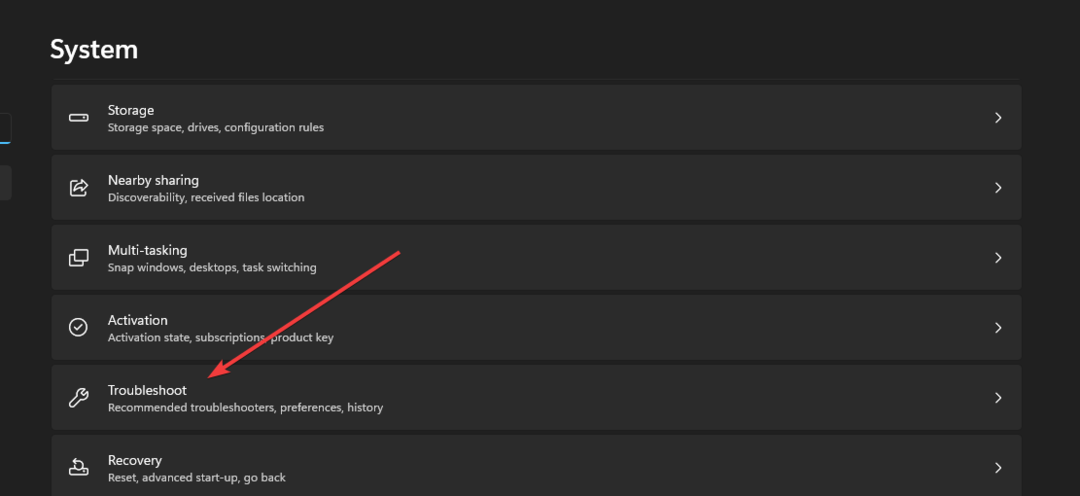
- Odaberi Drugi alati za rješavanje problema nastaviti.
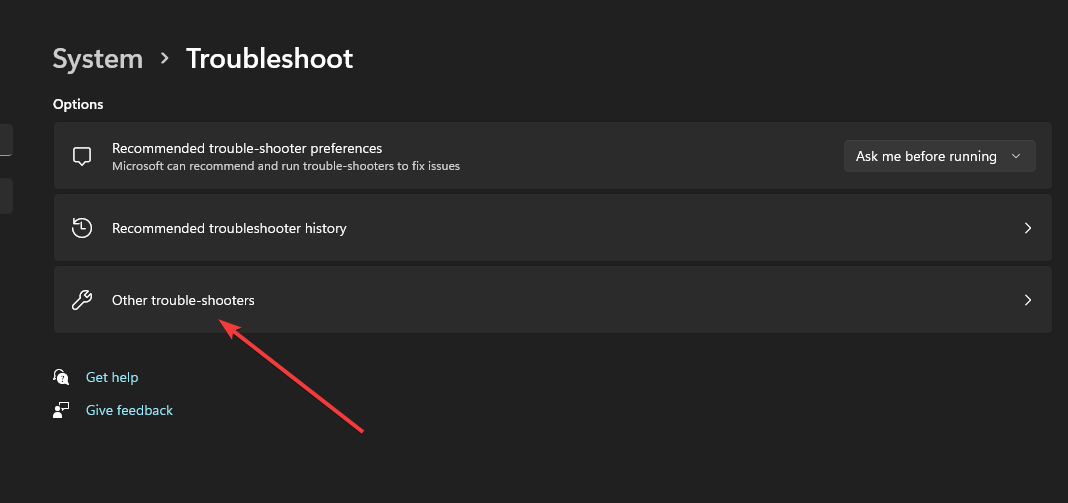
- Kliknite na Trčanje gumb za Alat za rješavanje problema s pretraživanjem i indeksiranjem.

- Zatim odaberite Moj problem nije gore naveden opciju u alatu za rješavanje problema i kliknite na Sljedeći dugme.
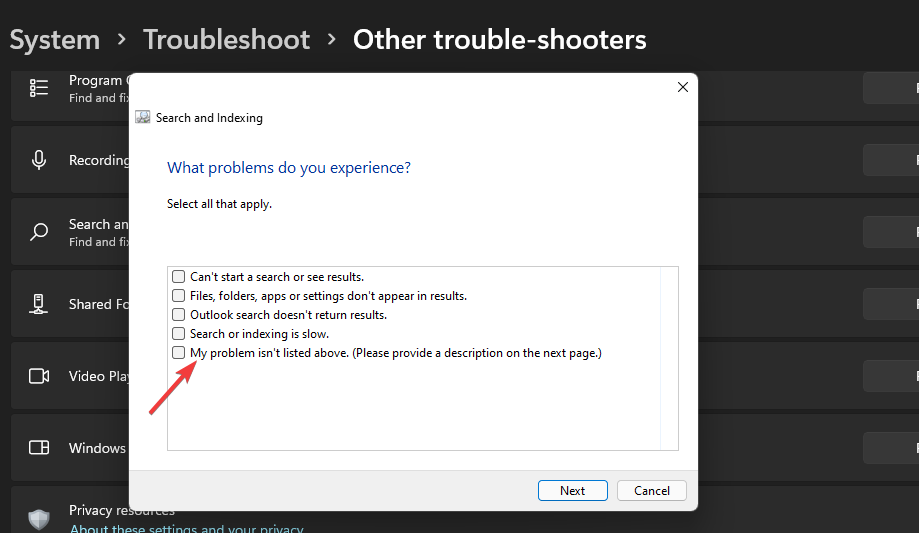
- Unesite opis problema u tekstualni okvir i kliknite Sljedeći nastaviti.
3. Ponovno izgradite indeks pretraživanja
- Otvori Trčanje pribor kao što je pokriveno u prvih nekoliko koraka u razlučivanju jedan.
- Sada upišite ovaj tekst u Otvorena kutija:
Upravljačka ploča - Klik u redu odgojiti Upravljačka ploča.
- Odaberi Velike ikone na Pogled po padajući izbornik.
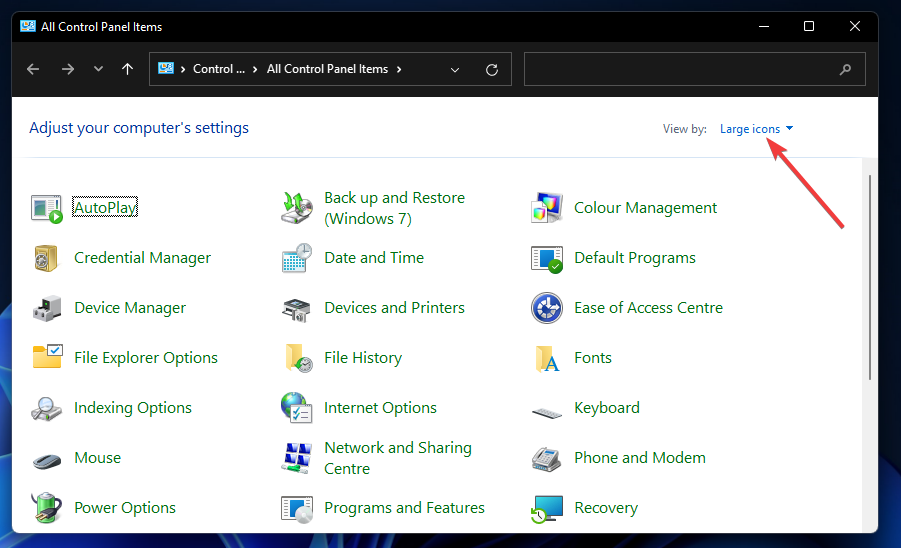
- Zatim kliknite Opcije indeksiranja da to otvorim Upravljačka ploča aplet.
- pritisni Napredna dugme.
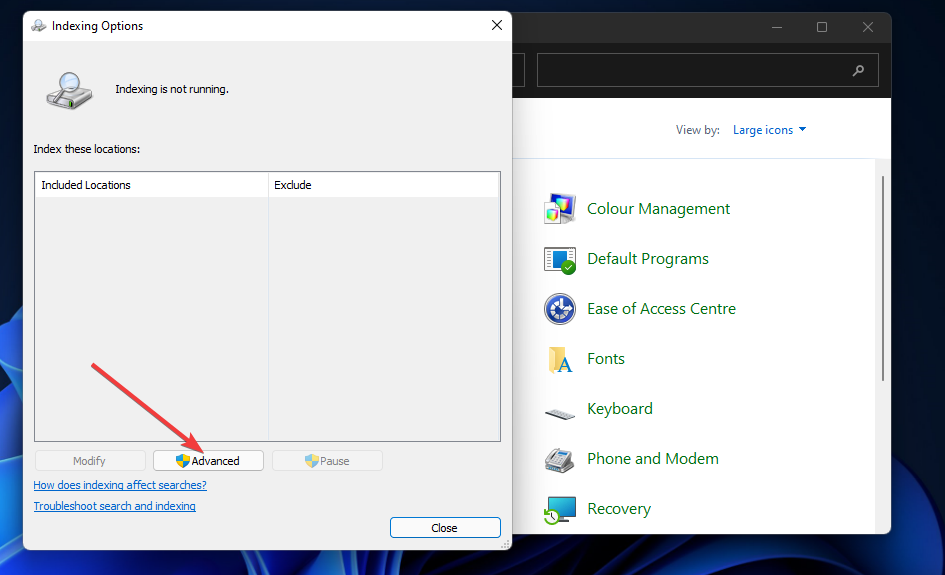
- Zatim kliknite na Ponovo izgraditi opcija.
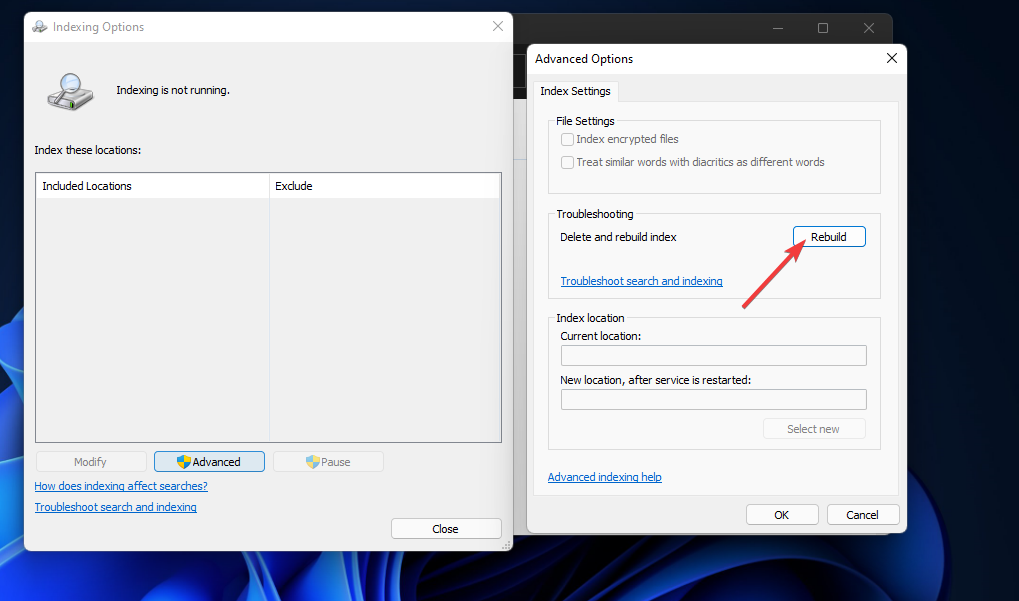
- Klik u redu potvrditi.
4. Očistite mapu TxR
- pritisni File Explorer gumb na programskoj traci.
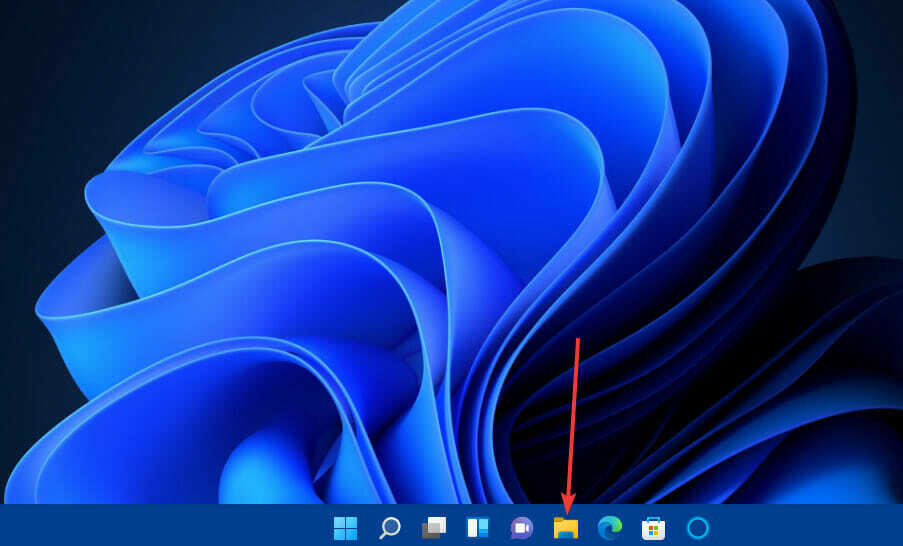
- Kliknite na Vidi više gumb za otvaranje izbornika koji možete vidjeti u nastavku:
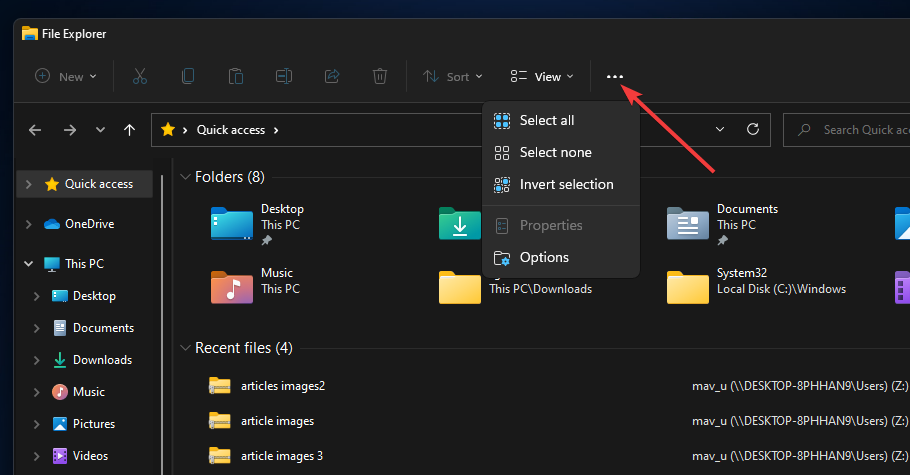
- Odaberi Mogućnosti na tom izborniku.
- Kliknite naPogled kartica na Opcije mape prozor.
- Odaberite Prikaži skriveni radio gumb na toj kartici.
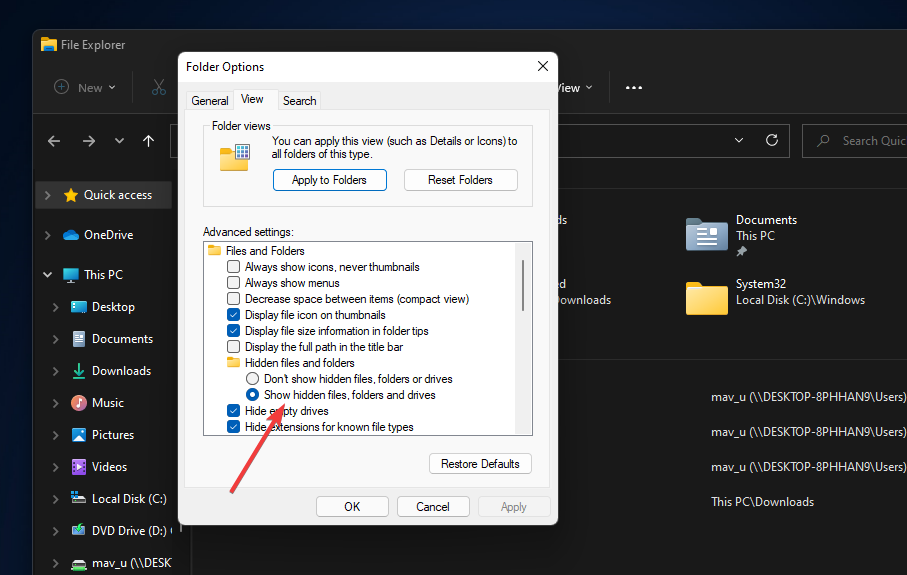
- pritisni Prijavite se gumb za spremanje odabranih postavki.
- Zatim odaberite u redu opcija.
- Otvorite put ove mape u File Explorer:
C:\windows\system32\config\TxR - Odaberite sve datoteke u mapi TxR sa BLF i REGTRANS-MS proširenja.
- Na kraju pritisnite Izbrisati dugme.
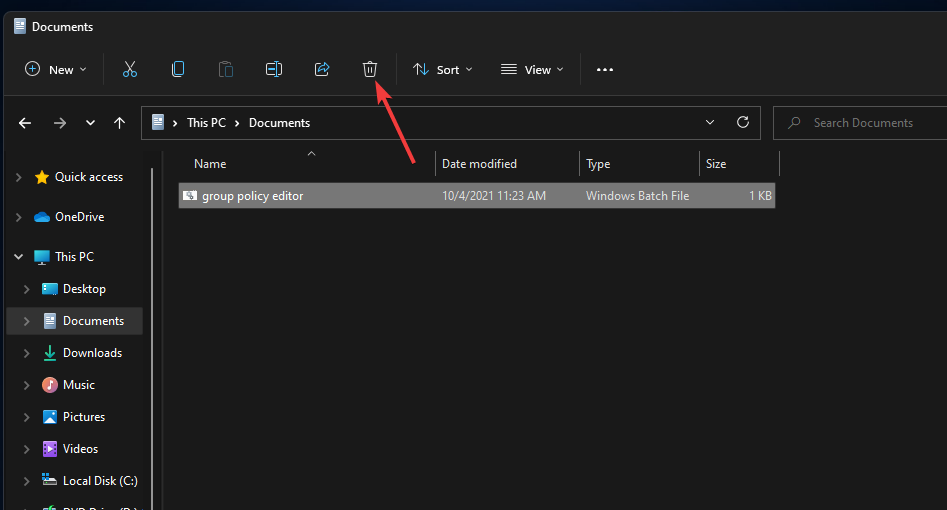
5. Vratite Windows 11 na prethodni datum
BILJEŠKA
Vraćanje Windows 11 na prethodno vrijeme izbrisat će softver instaliran nakon datuma točke vraćanja. Da biste provjerili koji softver točka vraćanja uklanja, možete kliknuti Skenirajte zahvaćene programe gumb unutra Vraćanje sustava.
- pritisni Windows ključ i R ujedno odgojiti Trčanje oprema.
- Otvoriti Vraćanje sustava, unesite ovo Trčanje naredba:
rstrui - Zatim kliknite na u redu opcija.
- Odaberite Odaberite drugu točku vraćanja opciju, ako je dostupna, i kliknite Sljedeći.
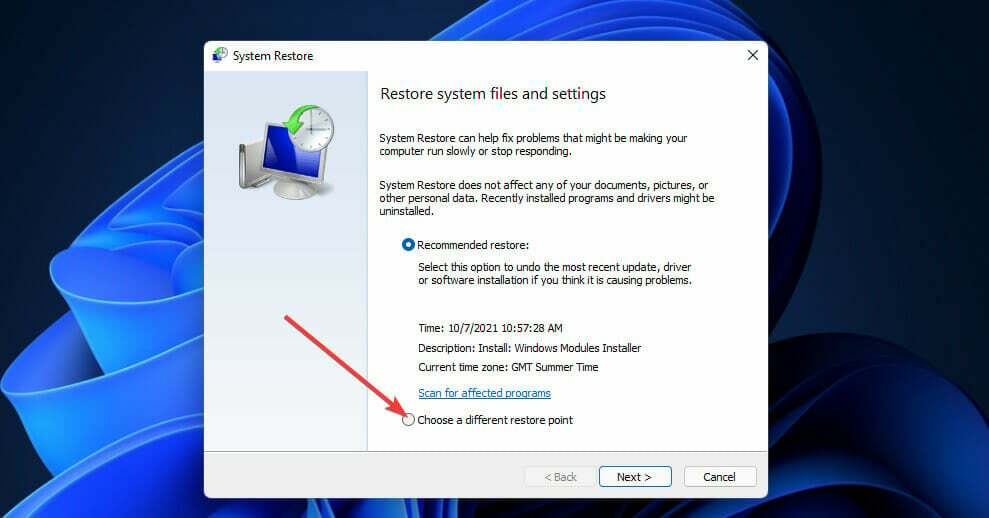
- Vraćanje sustava može uključivati a Prikaži više točaka vraćanja potvrdni okvir. Označite taj potvrdni okvir ako to možete učiniti.
- Zatim odaberite datum točke vraćanja koja prethodi Indeksiranje pretraživanja je isključeno greška na vašem računalu.
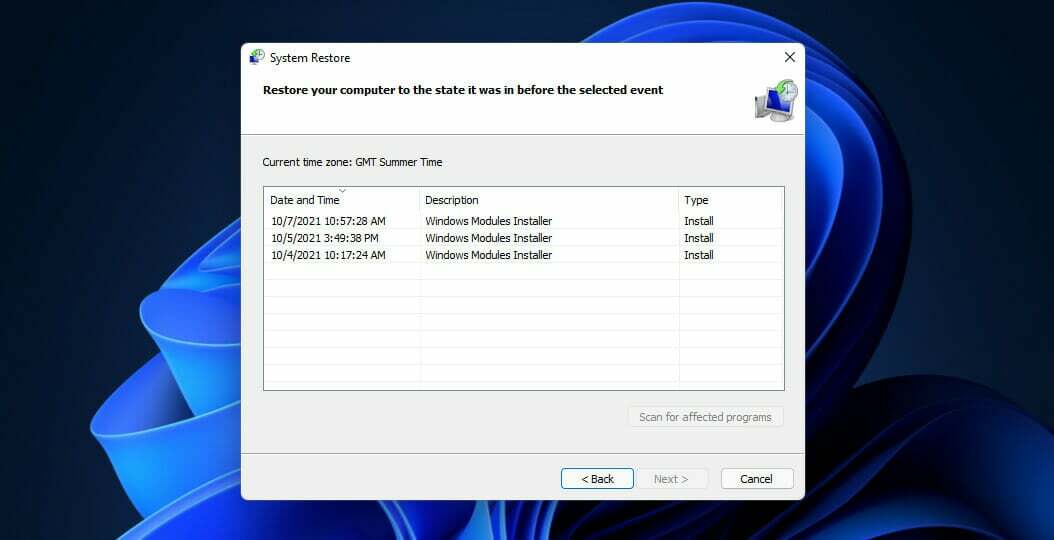
- Odaberi Sljedeći, onda Završi za pokretanje obnove sustava.
6. Resetirajte Windows 11
BILJEŠKA
Ovo je prilično drastična zadnja mjera koja se preporučuje samo ako ništa drugo ne radi. Morat ćete ponovno instalirati sav softver koji nije bio unaprijed instaliran s vašim računalom nakon resetiranja sustava Windows.
- Klik Početak a zatim i Postavke app.
- Odaberi Oporavak na Sustav kartica u Postavke.
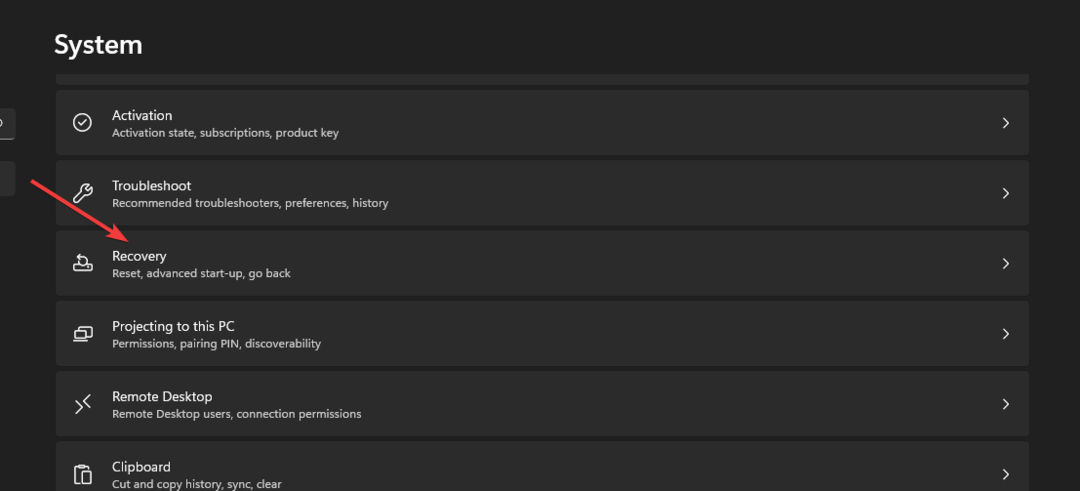
- Kliknite na Resetirajte računalo dugme.
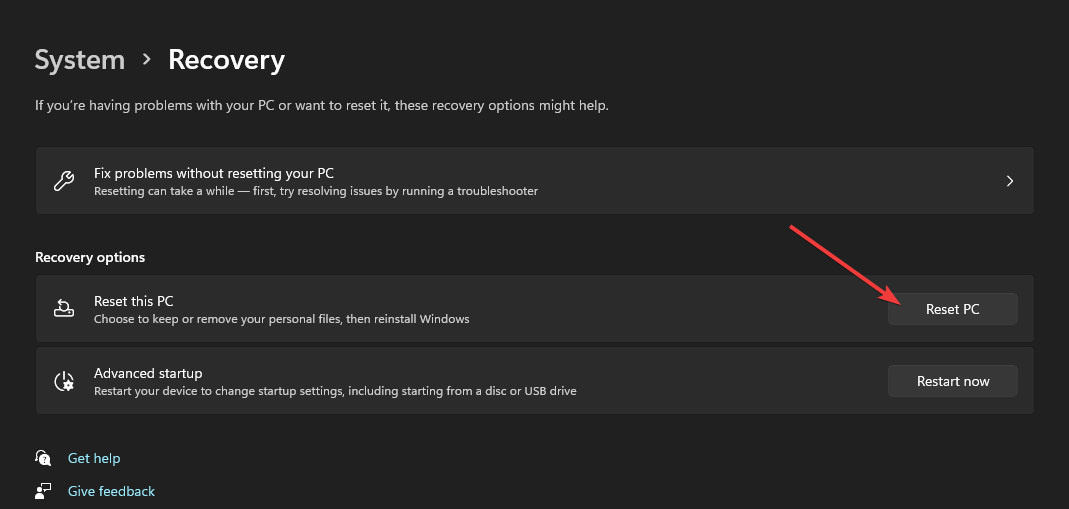
- Odaberite Zadrži moje datoteke opcija.
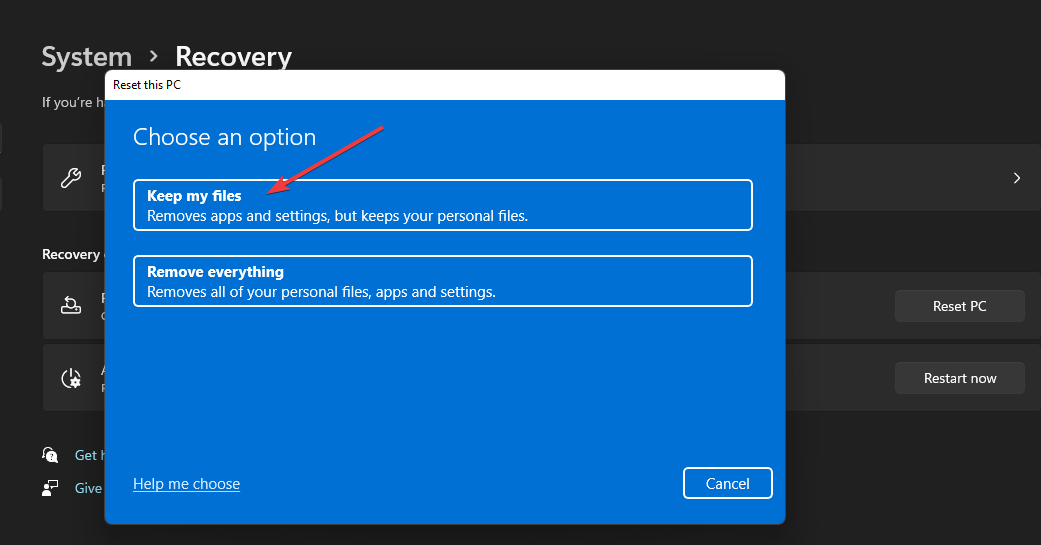
- Zatim odaberite ili Preuzimanje u oblaku ili Lokalna ponovna instalacija opcija (što više volite).
- Klik Resetiraj dati potvrdu.
- Popravak: Microsoft Windows Search Indexer visoka upotreba CPU-a
- Windows 10/11 Pretraga File Explorera ne radi [Potpuni popravak]
Kome se mogu obratiti u vezi ispravljanja pogreške u vezi s isključenjem indeksiranja pretraživanja?
Obratite se Microsoftovoj službi podrške za Windows ako trebate još popravaka za Indeksiranje pretraživanja je isključeno pogreška. Otvori Obratite se web-stranici Microsoftove podrškei kliknite na Dobiti podršku link tamo. Zatim upišite opis problema i kliknite Dobiti pomoć slijedi Obratite se podršci.
Ili možete raspravljati o Indeksiranje pretraživanja je isključeno greška uključena Microsoftov forum podrške za Windows. Da biste tamo postavili upit, kliknite na Pitati pitanje link na tom forumu. Nakon toga unesite svoje pitanje u uređivač teksta foruma i kliknite podnijeti.
Međutim, potencijalna rješenja ovdje će vjerojatno popraviti Indeksiranje pretraživanja je isključeno pogreška za većinu korisnika Windows 11. Dakle, svakako ih prvo isprobajte.
Također možete promijeniti lokacije indeksiranja pretraživanja kako biste smanjili korištenje resursa sustava Windows usluge indeksiranja kada to popravite. Naševodič o tome kako omogućiti i onemogućiti indeksiranje pruža dodatne pojedinosti za izmjenu indeksnih lokacija.
Možda nije sasvim bitno popraviti isključeno indeksiranje pretraživanja. Međutim, nema sumnje da je uslužni program Windows pretraživanja nešto lošiji bez njega. Stoga je najbolje nabaviti Indeksiranje pretraživanja je isključeno greška ispravljena.
Jeste li uspjeli to učiniti? Javite nam koje je rješenje radilo za vas u području za komentare u nastavku.
 Još uvijek imate problema?Popravite ih ovim alatom:
Još uvijek imate problema?Popravite ih ovim alatom:
- Preuzmite ovaj alat za popravak računala ocjenjeno Sjajno na TrustPilot.com (preuzimanje počinje na ovoj stranici).
- Klik Započni skeniranje kako biste pronašli probleme sa sustavom Windows koji bi mogli uzrokovati probleme s računalom.
- Klik Popravi sve za rješavanje problema s patentiranim tehnologijama (Ekskluzivni popust za naše čitatelje).
Restoro je preuzeo 0 čitatelji ovog mjeseca.

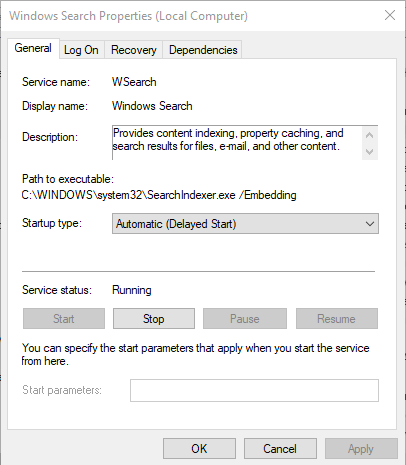
![Pretraživanje izbornika Start sustava Windows 10 ne radi [Kompletni vodič]](/f/4d2d741c402c2ccaa04732799314c105.jpg?width=300&height=460)